Enhavtabelo
Aferoj ne ĉiam fariĝas tiel, kiel ni antaŭvidas ilin. Ekzemple, programo aŭ aplikaĵo povas malsukcesi ŝargi en via komputilo, montrante la mesaĝon ĉi tiu aplikaĵo ne povas funkcii en via komputilo .
Ĝi estas sendube unu el la plej irritaj aferoj, kiu influas multaj Vindozo 10. Ĝi povas montriĝi kiam vi provas malfermi diversajn programojn, inkluzive de antaŭinstalitaj Vindozaj programoj, klasikaj ludoj kaj eĉ triaj aplikoj. La erarmesaĝo povas aperi en diversaj manieroj, inter la plej ĝeneralaj:
- Ĉi tiu programo ne povas funkcii en via komputilo (nomo de Antivirusa aplikaĵo)
- Ĉi tiu aplikaĵo ne povas ruliĝi en via komputilo, eraro de vindoza vendejo
- Ĉi tiu aplikaĵo ne povas funkcii en via komputilo, bata dosiero
- Ĉi tiu app ne povas funkcii en via komputilo, luderaro
- Ĉi tiu aplikaĵo ne povas funkcii en via komputilo, aliro estas malpermesata
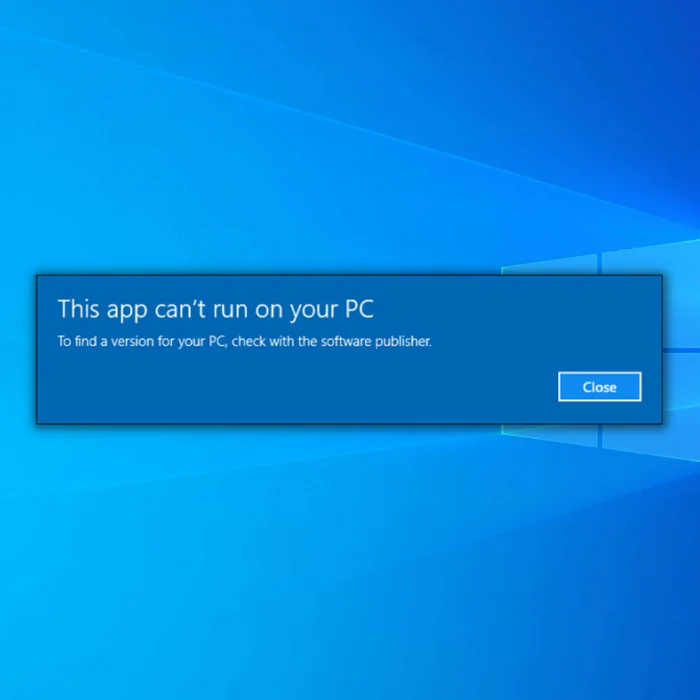
Se vi estas unu el la miloj da uzantoj, kiuj spertas ĉi tiun eraron, vi estas en la ĝusta loko. Hodiaŭ ni diskutos la plej bonajn solvojn de problemoj, kiujn vi povas plenumi por finfine ripari, ke ĉi tiu aplikaĵo ne povas funkcii en via komputilo Eraro en via komputilo Windows 10.
Komunaj Kialoj por "Ĉi tiu Apo ne povas funkcii en via komputilo. ” Mesaĝo
Estas pluraj kialoj kial vi eble renkontos la mesaĝon “Ĉi tiu aplikaĵo ne povas funkcii en via komputilo” kiam vi provas uzi aplikaĵon en via Vindoza 10 komputilo. Kompreni ĉi tiujn oftajn kaŭzojn povas helpi vin identigi la radikon de la problemo kaj apliki taŭgan solvon. Jen kelkajel la plej oftaj kialoj de ĉi tiu erarmesaĝo:
- Nekongrua Apliko aŭ Ŝoforo: Unu el la plej oftaj kialoj de ĉi tiu eraro estas ke la aplikaĵo aŭ pelilo, kiun vi provas ruli ne kongruas kun via nuna versio de Vindozo. Ĉi tio povas okazi kiam vi provas uzi pli malnovajn programojn aŭ ŝoforojn desegnitajn por antaŭaj Vindozaj versioj.
- Koruptitaj aŭ Mankantaj Sistemaj Dosieroj: Se esencaj Vindozaj sistemdosieroj estas koruptitaj aŭ mankas, ĝi povas konduki al diversaj aferoj, inkluzive de la eraro "Ĉi tiu programo ne povas funkcii per via komputilo". Ĉi tiuj dosieroj povas esti difektitaj pro malware, aparataj problemoj aŭ nekompleta Vindoza ĝisdatigo.
- Malĝusta Dosiertipo: Kelkfoje, la eraro povas okazi ĉar vi provas ruli dosiertipo kiu estas. ne estas subtenata de via sistemo. Ekzemple, provi ekzekuti macOS aŭ Linukso-aplikaĵon en Vindoza komputilo rezultigos ĉi tiun eraron.
- Nesufiĉaj Permesiloj: Se vi ne havas la administrajn privilegiojn por ruli aplikaĵon, vi eble renkontos ĉi tiun erarmesaĝon. Iuj programoj postulas administrantan aliron por funkcii ĝuste.
- Malmoderna Vindoza Versio: Se via Vindoza operaciumo estas malaktuala, ĝi povas kaŭzi problemojn pri kongruo kun iuj aplikaĵoj kaj ŝoforoj, kio rezultigas la "Ĉi tiu programo". ne povas ruli sur via komputilo” mesaĝo.
- Mankasa aŭ Nekompleta Aplika Instalado: Se laaplikaĵo, kiun vi provas ruli, ne estis ĝuste instalita aŭ mankas esencaj komponantoj, ĝi povas konduki al ĉi tiu eraro. Nekompleta instalado povas okazi pro interrompoj dum la instala procezo aŭ malsukceso elŝuti ĉiujn necesajn dosierojn.
- Konfliktoj kun Sekureca Programaro: En iuj kazoj, la eraro povas esti ekigita de konfliktoj inter la aplikaĵo kaj via instalita sekureca programaro, kiel antivirusaj aŭ fajroŝirmilaj programoj. Ĉi tiuj programoj povas malhelpi la funkciadon de la aplikaĵo pro perceptitaj sekurecaj riskoj.
Komprenante ĉi tiujn oftajn kialojn de la mesaĝo "Ĉi tiu aplikaĵo ne povas funkcii en via komputilo", vi povas pli bone solvi la problemon kaj Apliku taŭgan solvon el la metodoj diskutitaj en la artikolo.
Kiel Ripari Ĉi tiun Apon Ne Povas Ruli sur Via PC
Unua Metodo – Rulu la Programon en Kongrua Reĝimo kaj kiel Administranto
Kongrua reĝimo estas funkcio de Vindozo kiu permesas al pli malnovaj programoj kaj aplikoj funkcii en Vindozo 10.
- Dekstre alklaku la ikonon de la programo, "Ĉi tiu aplikaĵo ne povas funkcii en via komputilo." Eraro kaj alklaku "Propertoj."

- Iru al la langeto "Kongruo" kaj alklaku "Ruli ĉi tiun programon en kongrua reĝimo por:" kaj poste elektu "Vindozo 8" . Marku ankaŭ la skatolon por "Ruli ĉi tiun programon kiel Administranto" kaj poste alklaku "Bone."
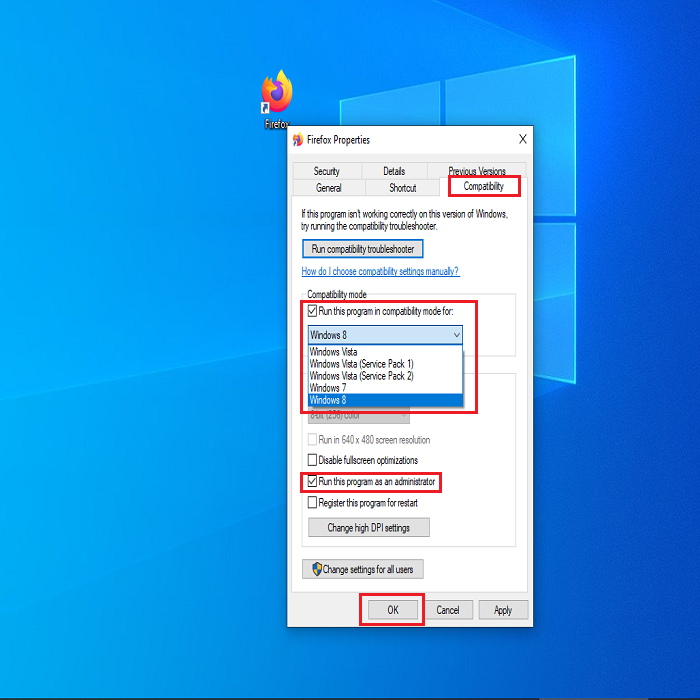
- Unufoje ĉiuj ĉi-supraj paŝoj.estas plenumitaj, provu malfermi la probleman aplikaĵon por vidi ĉu la eraro "Ĉi tiu aplikaĵo ne povas funkcii en via komputilo" estas riparita.
Dua Metodo - Malŝalti Vpn Prokurajn Servojn
Prokurilo aŭ VPN-servo povas malhelpi eksiĝintajn konektojn al Microsoft Store-serviloj, rezultigante la eraron Ĉi tiu programo ne povas funkcii ĉe via komputilo.
- Lovu vian taskobreton malsupre dekstre de via fenestro. .
- Maldekstre alklaku vian retan ikonon.
- Sekva, elektu “Malfermu Reton & Interretaj Agordoj.”

- Sur la maldekstra panelo, alklaku la butonon "Prokurilo".
- Nova dosierujo malfermiĝos. Ŝaltu la butonon, kiu diras "Aŭtomate detekti agordojn."

- Rekomencu vian komputilon kaj kontrolu ĉu la eraro "Ĉi tiu programo ne povas funkcii en via komputilo" estis riparita.
- Vidu Ankaŭ : Vindoza Taskbaro ne malfermos
Tria Metodo – Ebligu Flankŝarĝon por Aplikoj
Instalado de aplikaĵoj de aprobita fonto, kiel la Mikrosofta vendejo, estas flanka ŝarĝo. Via kompanio povas disvolvi siajn programojn, kiel komerca linio (LOB). Multaj entreprenoj konstruas siajn aplikaĵojn por solvi defiojn specifajn por sia industrio.
Kiam vi flankenŝarĝas aplikaĵon, vi disvastigas subskribitan aplikaĵon al aparato. Vi respondecas pri subskribo, gastigado kaj disvastigo de aplikaĵoj.
- Premu la klavon "Vindozo" sur via klavaro kaj premu "R" por aperigi la kurlinian komandtipo en "kontrola ĝisdatigo, ” kaj premuenigu.

- Alklaku "Por programistoj" en la maldekstra panelo kaj ebligu "Instali programojn de iu ajn fonto, inkluzive de malfiksaj dosieroj."

- Rekomencu vian komputilon kaj kontrolu ĉu la problemo estas riparita.
Kvara Metodo – Krei Novan Administran Konton
Estas bona ŝanco ke via nuna administranta konto estis kompromitita. Kiel rezulto, sekvu ĉi tiujn paŝojn por solvi la problemon:
- Prenu la klavojn "Vindozo" + "I" por malfermi la agordojn de la Vindoza komputilo.

- Alklaku "Kontoj", alklaku "Familio & aliaj uzantoj” sur la maldekstra panelo kaj alklaku “Aldoni iun alian al ĉi tiu komputilo.”


- Alklaku “Mi ne havas la ensalutigon de ĉi tiu persono”. informojn."

- Alklaku "Aldoni uzanton sen Mikrosofta konto en la sekva fenestro."
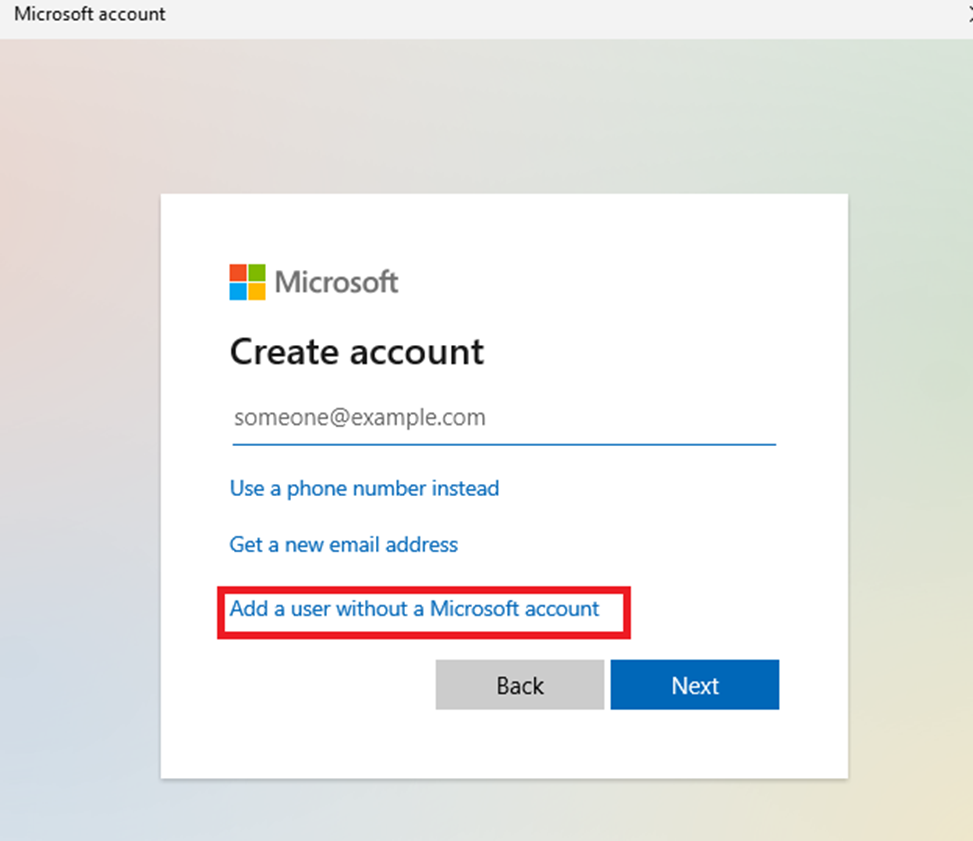
- Entajpu la akreditaĵojn de la nova administra konto kaj alklaku sekva. Vi tiam revenos al la paĝo de agordoj de Vindozo, elektu vian lastatempe kreitan konton kaj alklaku "Ŝanĝi kontan tipon."

- En la sekva fenestro, elektu "Administranto" en la Konto. tajpu kaj alklaku "Bone."

- Rekomencu vian komputilon, ensalutu al via lastatempe kreita administra konto, kaj kontrolu ĉu la eraro daŭras.
Kvina Metodo – Kontrolu Novan Ĝisdatigon de Vindozo
Vindozo eldonas novajn ĝisdatigojn religie por ripari erarojn kaj problemojn kaj plibonigi la stabilecon de la sistemo.
- Premu la"Vindozo" klavo sur via klavaro kaj premu "R" por montri la kurlinian komandtipo en "kontrola ĝisdatigo", kaj premu enen.

- Alklaku "Kontrolu por Ĝisdatigoj” en la fenestro de Windows Update. Se neniuj ĝisdatigoj disponeblas, vi devus ricevi mesaĝon dirante: "Vi estas Ĝisdata."

- Se la Vindoza Ĝisdatiga Ilo trovas novan ĝisdatigon, lasu ĝin instali. kaj atendu, ke ĝi finiĝos. Vi eble estos postulata rekomenci vian komputilon por ke ĝi instalu.

- Se via komputilo instalis novan ĝisdatigon, kontrolu ĉu la "Ĉi tiu programo ne povas funkcii en via komputilo. .” La eraro estis riparita.
Sesa Metodo – Rulu la Sisteman Dosieran Kontrolilon (SFC) Scan
Vi povas uzi senpagan ilon kun la Vindoza operaciumo por skani kaj ripari koruptajn. aŭ mankas peliloj kaj Vindozaj dosieroj. Sekvu ĉi tiujn procedurojn por skani vian komputilon per la Vindoza SFC.
- Prenu la klavon "Vindozo" kaj premu "R", kaj tajpu "cmd" en la rula komandlinio. Tenu kune la "ctrl kaj shift" klavojn kaj premu enen. Alklaku "Bone" en la sekva fenestro por doni permesojn de administranto.

- Tajpu "sfc /scannow" en la komandprompto fenestro kaj premu enen. Atendu, ke la SFC kompletigos la skanadon kaj rekomencu la komputilon. Post kiam farite, rulu la Vindozan Ĝisdatigon por kontroli ĉu la problemo estas riparita.

Sepa Metodo - Rulu la Vindozan DISM (Deploja Bildo-Servado kaj Administrado)Ilo
La DISM-ilaĵo kontrolas kaj korektas problemojn kun la Vindoza Bilda Formato stokita en la sistemo, kio kondukas al problemoj kun sistemaj dosieroj.
- Premu la klavon "fenestroj" kaj poste premu "R." Malgranda fenestro aperos, kie vi povas tajpi "CMD."
- La komanda prompto fenestro malfermiĝos, tajpu "DISM.exe /Online /Cleanup-image /Restorehealth" kaj poste premu "enter."

- DISM-utilo komencos skanadon kaj ripari eventualajn erarojn. Post kiam finite, rekomencu vian komputilon. Malfermu la Task-Administranton por vidi ĉu la eraro daŭras.
Finalaj Vortoj
Ni esperas, ke vi povis trakti la fifaman problemon en via komputilo. Ni rekomendas generi sistemon-restarigpunkton kaj ĝisdatigi vian operaciumon regule por certigi, ke vi ne devas ripeti ĉi tiun eraron kaj suferi plian damaĝon. Kiel rezulto, vi ĉiam povas reveni al iama kondiĉo en kiu ĉio funkciis bone.
Oftaj Demandoj
Kiel vi riparas erarmesaĝon, ke ĉi tiu programo ne povas funkcii en ĉi tiu komputilo?
Kiam vi ricevas la erarmesaĝon "ĉi tiu programo ne povas funkcii en ĉi tiu komputilo", ĝi estas kutime kaŭzita de nekongrua aplikaĵo aŭ ŝoforo. Por ripari ĉi tiun eraron, vi devos malinstali la nekongruan apon aŭ pelilon kaj poste reinstali ĝin. Se vi ne certas, kiu aplikaĵo aŭ ŝoforo kaŭzas la problemon, vi povas provi ruli la Vindozan Kongruo-Problemon.
Kiel mi devigas aplikaĵon funkcii sur miakomputilo?
Por devigi aplikaĵon funkcii en via komputilo, vi devas fari la jenajn paŝojn:
Elŝutu la apon sur via komputilo.
Post kiam la aplikaĵo estas elŝutita , malfermu ĝin kaj alklaku la langeton "Agordoj".
Ene de la langeto "Agordoj", opcio devus esti "Devigi Apon por Ruli." Alklaku ĉi tiun opcion kaj poste elektu "Jes."
Kiel vi ŝanĝas kongruecan reĝimon en Windows 11-aplikoj?
En Vindozo 11, agordo nomata Kongrua reĝimo permesas al vi ruli programojn en vindoza 11. malnova versio de Vindozo. Ĉi tio povas esti utila se vi havas aplikaĵon, kiu ne kongruas kun la nuna versio de Vindozo. Por ebligi Kongruo-reĝimon, iru al la agordoj por la aplikaĵo kaj ebligu la opcion.
Kiel vi ebligas aplikan flankan ŝarĝon por triaparta programaro?
Por ebligi aplikan flankan ŝarĝon por triaj. programaro de festo, vi unue devas ebligi la opcion Nekonataj Fontoj en la menuo Agordoj de via Android-aparato. Post kiam tio estas farita, vi povas elŝuti kaj instali ajnan Android-apon de la Google Play Store aŭ aliloke. Memoru, ke ebligi ĉi tiun opcion povas igi vian aparaton vundebla al malica programaro, do nur instalu aplikaĵojn el fontoj, kiujn vi fidas.
Ĉu vi ne povas ĝisdatigi programojn de Windows Store?
Se vi havas problemojn por ĝisdatigi. viaj Windows Store Apps, estas kelkaj aferoj, kiujn vi povas provi. Unue, certigu, ke vi havas fortan interretan konekton. Se vi ankoraŭ havas problemojn, provu rekomenci viankomputilo kaj ĝisdatigi la programojn denove. Se tio ne funkcias, vi eble bezonos malinstali kaj reinstali la programojn.
Kiel mi uzas la programilon pri kongruo-problemoj?
La Program-kongruo-problemoj estas ilo, kiu povas esti uzata por helpu ripari problemojn, kiujn vi povas havi kun rulado de malnovaj programoj en via komputilo. Por uzi la problemon, alklaku la Komencan Menuon kaj tajpu "kongruon" en la serĉkeston. Post kiam la problemo-solvilo aperas, sekvu la instrukciojn por helpi solvi vian problemon.

